¿Sabe cómo convertir su presentación de investigación científica básica en una atractiva?
Por supuesto, primero debe seguir los conceptos básicos:conocer a su audiencia, proporcionar el contexto y el propósito de su investigación, describir el problema, resaltar sus actividades e información importante y agregar su conclusión con los puntos clave.
Además, los archivos multimedia, las escenas y otras características que se pueden relacionar agregarán más valor a su presentación y lo ayudarán a mantener a su audiencia concentrada.
Para demostrar lo fácil que es visualizar su investigación científica a través de un video, hemos preparado un breve video sobre el cambio climático con la ayuda de nuestro creador de videos. Veamos el resultado final de nuestro trabajo, antes de aprender cómo iniciar su propio proyecto en Renderforest.
Este video fue creado con una de nuestras plantillas de presentación, “ Paquete de animación de infografía ” . Puedes crear un video con esta plantilla después de registrarte o iniciar sesión a Renderforest. Luego, ve a “Crear video” en la parte superior de la página, luego “Presentaciones” y “Videos infográficos” categoría. Una vez que encuentre la plantilla, haga clic en "Crear ahora" para comenzar a hacer su proyecto de video.
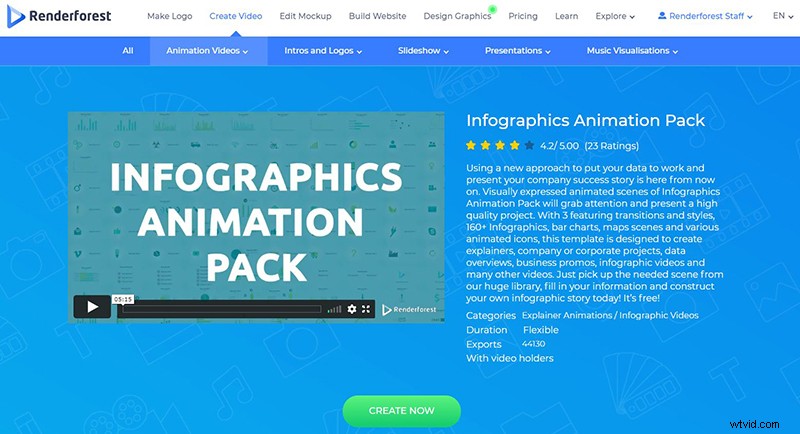
Hay dos formas de crear un video:agregue las escenas manualmente o cargue un ajuste preestablecido listo, lleno de escenas identificables para que las edite.
Como ya tenemos un guión, vamos a elegir “Agregar escena” opción, para elegir las escenas necesarias y editarlas.
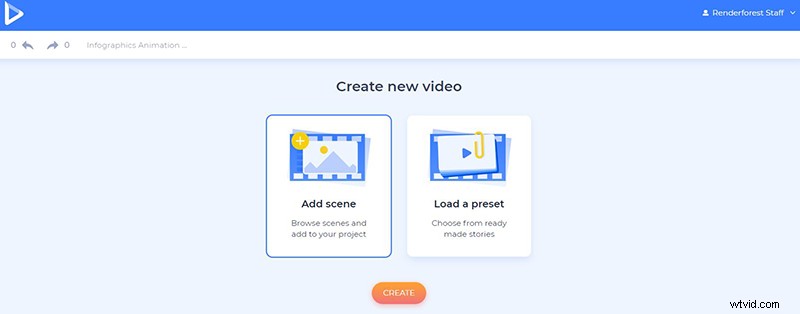
Hay muchas categorías de escenas, incluidos gráficos de barras e infografías, gráficos autocompletados, animaciones de íconos, soportes de imágenes y videos, marcas de verificación y animaciones de logotipos. Después de seleccionar las escenas que necesita, haga clic en “Insertar” para empezar a editarlos.
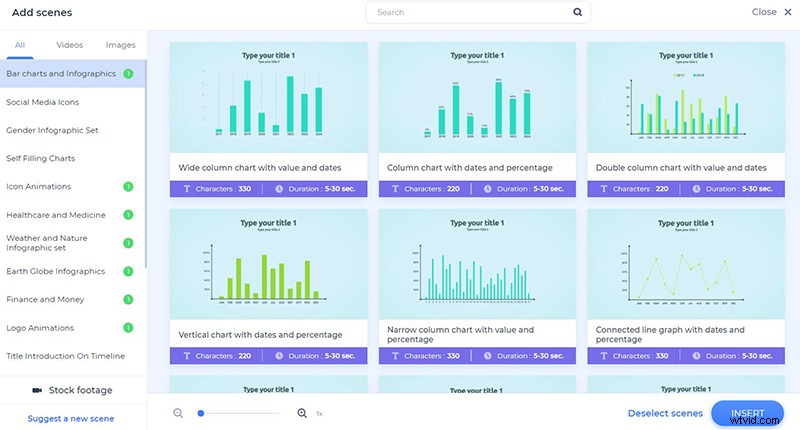
Ahora es el momento de personalizar las escenas. Agregue su texto haciendo clic en sus respectivos campos. Cambie la posición del ícono y su texto también, para que esté a la izquierda o a la derecha de su video. Cambie también el tamaño del texto haciendo clic en “100 %” opción debajo del campo de texto.
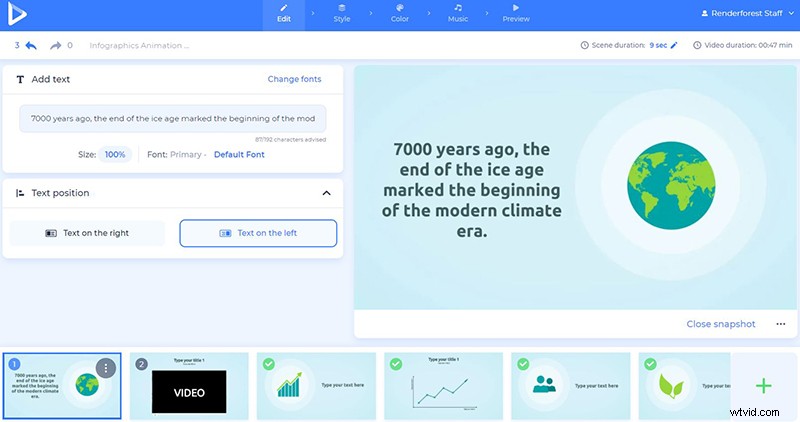
En la siguiente escena, tenemos un video para agregar. Hay 4 formas de hacerlo:a través de la URL del video, directamente desde su dispositivo, desde la "Biblioteca multimedia" , y de nuestro “Imágenes de archivo” .
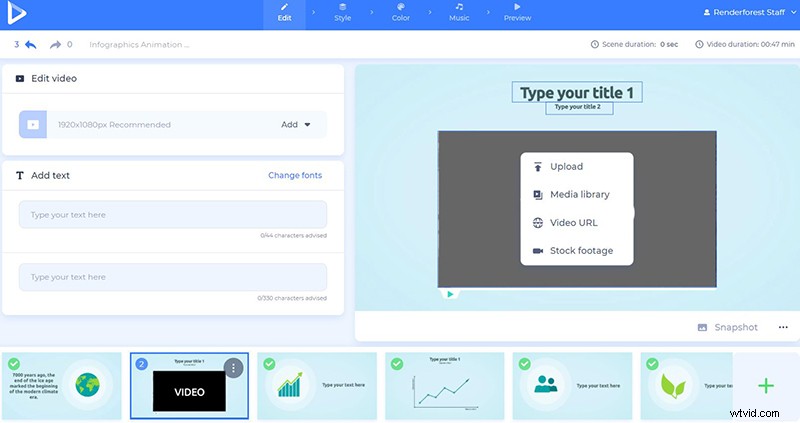
Hemos elegido un vídeo de nuestro "Imágenes de archivo" biblioteca con más de 195.000 videos de archivo. Escriba su tema o una palabra clave en “Buscar” y después de elegir un video, haga clic en “Insertar” para confirmarlo.
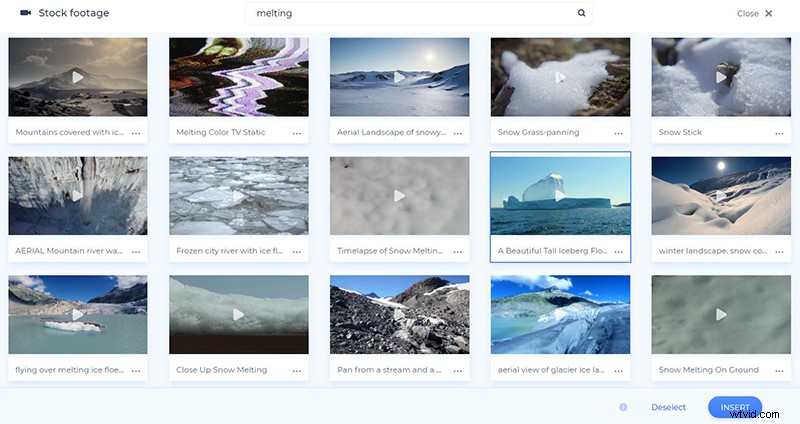
Recorte o cambie el volumen de sus videos agregados, para que sean adecuados para su proyecto.
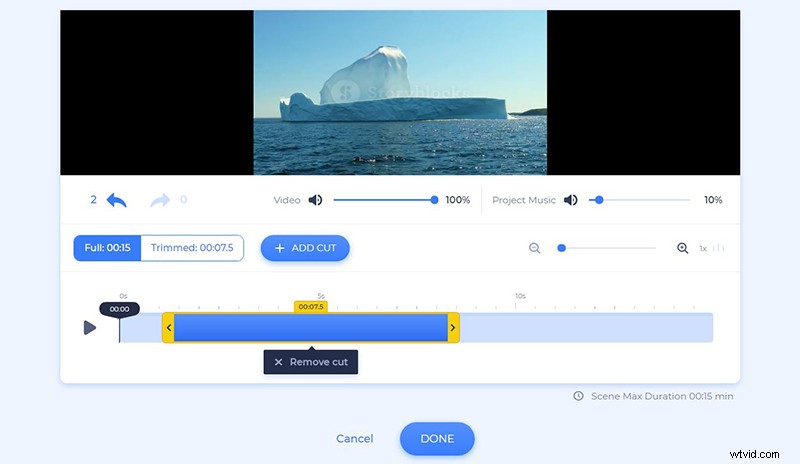
En nuestro proyecto, también tenemos un gráfico. Hay muchos tipos diferentes de gráficos, por lo que tiene la oportunidad de elegir los más adecuados para sus datos.
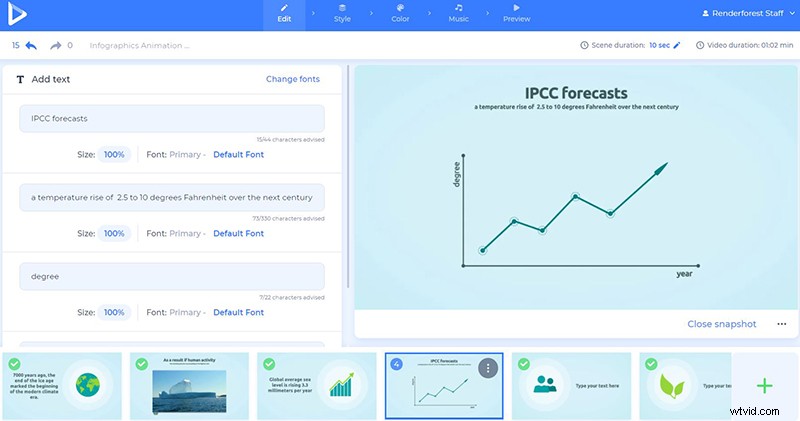
Si tiene una lista de elementos, puede presentarlos con marcas de verificación o marcas x. Simplemente elija la escena y complete la información.
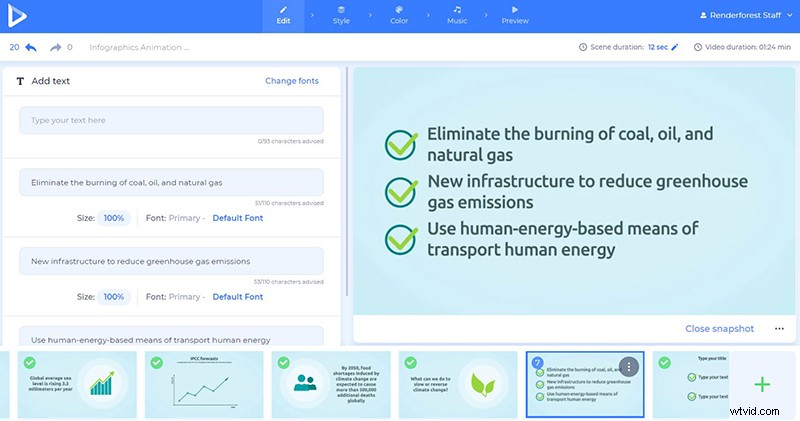
Como escena final, puede agregar la animación de su logotipo. Tiene 3 opciones para agregar una imagen a su proyecto:a través de la URL de la imagen, desde su “Biblioteca de medios” , o su dispositivo. Si aún no tiene un logotipo, cree uno en el acto, antes de agregarlo a su proyecto.
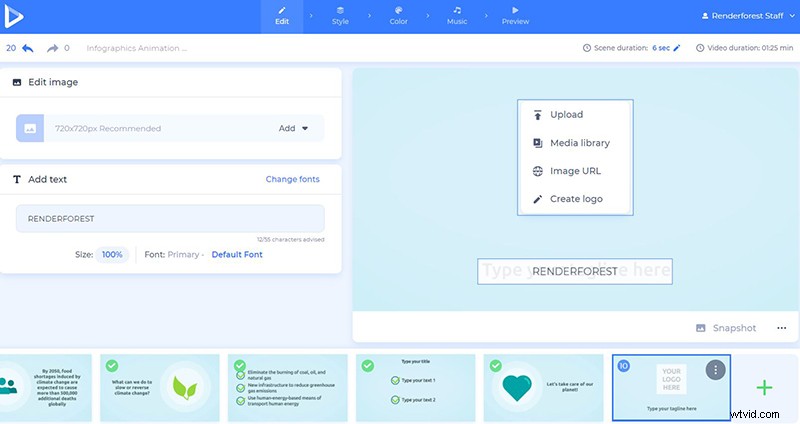
Si no le gusta la ubicación de sus escenas, siéntase libre de cambiar su posición, duplicarlas, reemplazarlas o eliminarlas. También es posible agregar escenas adicionales a su proyecto en cualquier punto de su proceso de trabajo.
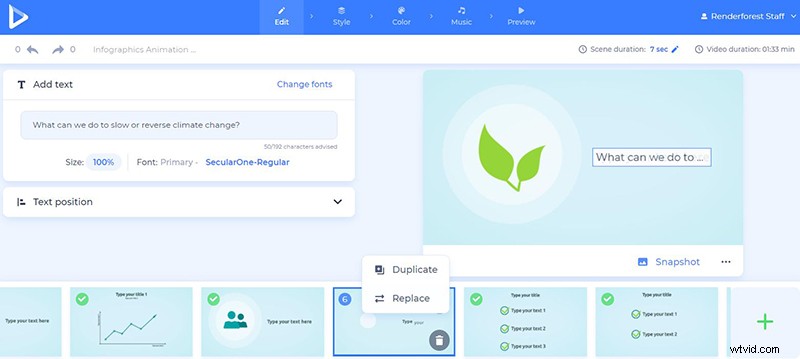
Una vez que termines de editar las escenas de tu video, ve a “Estilo” sección y elija una de las transiciones sugeridas.
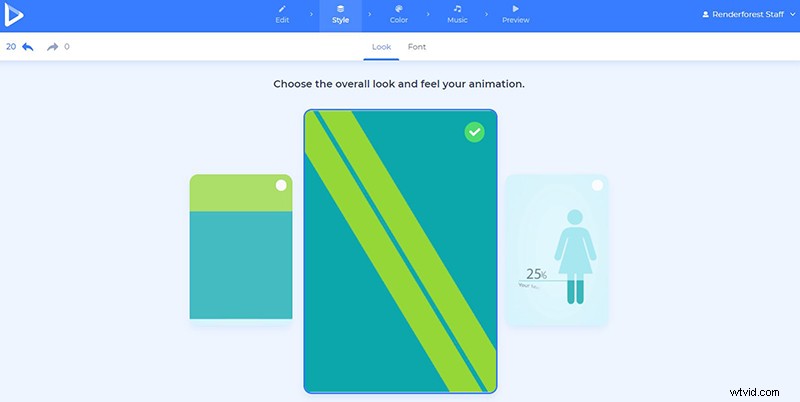
Seleccione las fuentes de texto de su video a continuación y haga clic en “Generar” para ver los cambios aplicados a sus escenas.
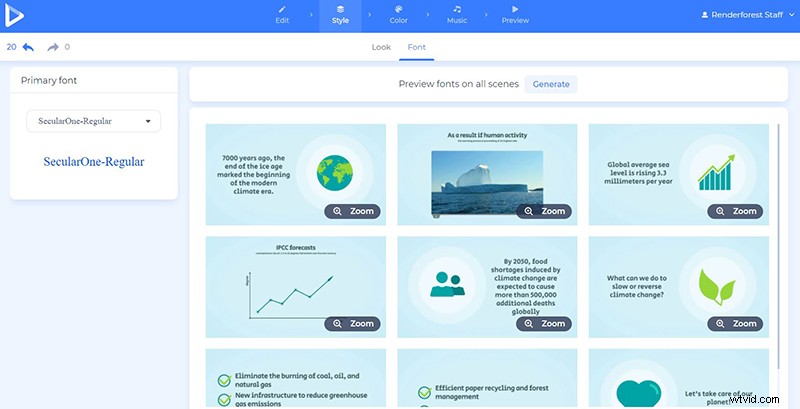
En el “Color” sección, elija una de las paletas de colores sugeridas o agregue sus colores personalizados para cambiar el estado de ánimo de su video. El “Generar” le ayudará a ver los cambios, antes de guardarlo.
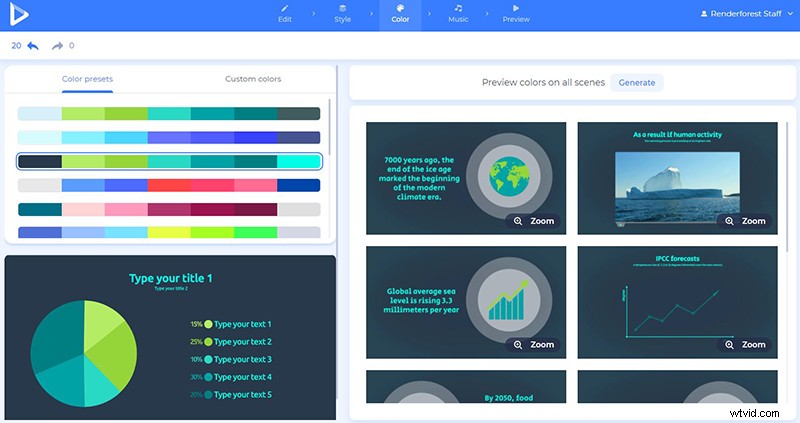
En la “Música” sección, elija una pista de nuestra biblioteca, “Subir” música de su dispositivo, elija una de sus cargas anteriores o déjela sin sonido.
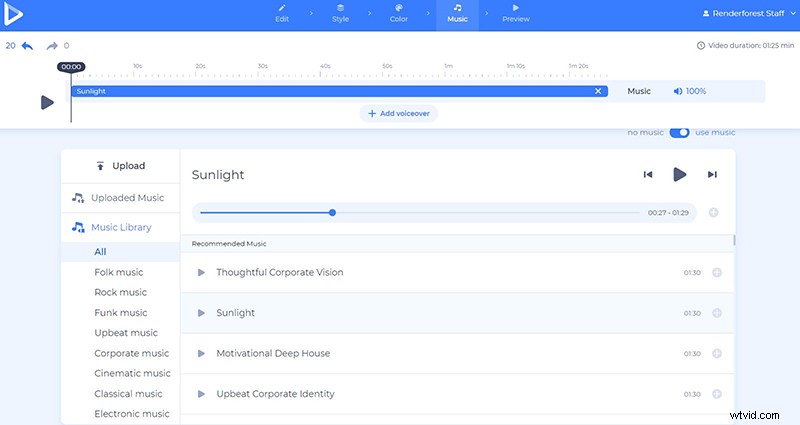
Agregue una voz en off a su video también para explicar mejor sus datos. Cárguelo desde su dispositivo o grábelo en el acto. Hay maneras fáciles de cortarlo, bajar el sonido de la grabación, reemplazarlo o silenciarlo por completo.
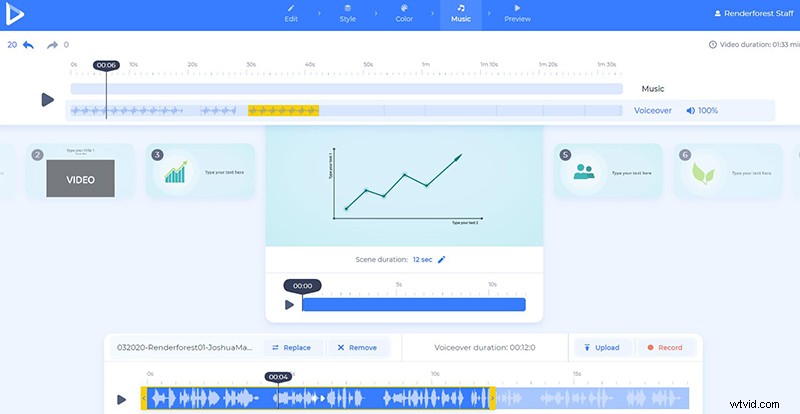
Una vez que su video esté listo, obtenga una vista previa para ver el resultado final antes de descargarlo.
Hay dos formas de exportar su video. La primera es la opción gratuita, que ofrece videos de calidad SD360 con la marca de agua de Renderforest. Podrás editar, descargar y publicar tus videos cuando quieras yendo a “Mis videos” página de su cuenta. El otro, “Exportación HD” opción, le ofrece elegir una de nuestras suscripciones pagas y descargar su video con alta calidad y sin marca de agua. Los detalles de nuestros precios se pueden encontrar aquí .
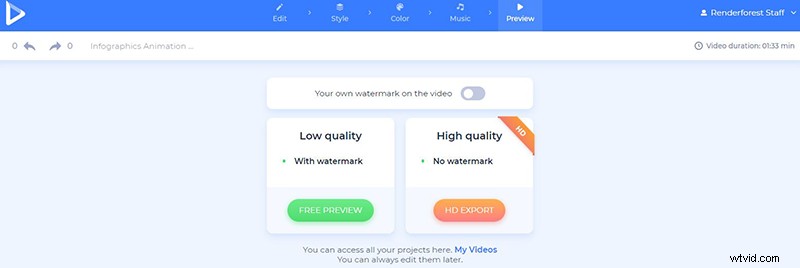
Haga que su video de investigación científica se destaque e impresione a su audiencia con una presentación dinámica de datos y números. ¿Estás listo para probarlo ahora? ¡Vamos!
Paquete de infografías modernas
Esté un paso adelante en el mercado presentando sus datos a sus seguidores con infografías modernas. Más de 500 íconos animados, gráficos de barras, escenas de mapas y más, están esperando para renovar sus expectativas infográficas. Perfecto para presentaciones de negocios, videos explicativos y más.
Introducción científica al canal de YouTube
Promocione su canal científico de YouTube o cree una introducción elegante para su proyecto con este preajuste cósmico. Le ayudará a aumentar el número de su audiencia y hará que esperen con ansias su próxima presentación.
Kit de herramientas de presentación de la empresa
Promocione su empresa o pequeña empresa con la ayuda de más de 80 escenas, diagramas, gráficos y más. Adecuado para introducciones de empresas, presentaciones y otros proyectos.
